windows系统安装git
首先下载git for windows客户端http://msysgit.github.io/
安装过程没什么特别的,不停next就ok了




安装完之后最好重启一下。
安装完成之后右键如果出现这几个东西,那么git你就安装完成了。

安装tortoise git(乌龟git)
同样先下载http://download.tortoisegit.org/tgit/,选择最新版本下载就ok了,例如我现在是1.8.13.0
我的电脑是64位版本,所以就选择对应的64位乌龟git,下面是语言包,如果英语很强的大神可以不用下,我这种英语渣渣就还是用中文包吧~~

下载完之后先安装主程序,在安装语言包

同样的不停next就ok了,我就不继续贴图了。
同样语言包的安装也类似

安装完语言包之后,右键→tortogit→setting,把language项改为中文,确定即可

这时你再右键如果如下图那就OK鸟。
 文章来源:https://www.toymoban.com/news/detail-419847.html
文章来源:https://www.toymoban.com/news/detail-419847.html
哦对了,其实最新版本的git for windows也是有界面的,不再是以前的纯命令行操作,但是我在公司用习惯了乌龟,所以感觉还是直接用乌龟比较方便点~~文章来源地址https://www.toymoban.com/news/detail-419847.html
到了这里,关于远程仓库(一)之git 小乌龟安装教程的文章就介绍完了。如果您还想了解更多内容,请在右上角搜索TOY模板网以前的文章或继续浏览下面的相关文章,希望大家以后多多支持TOY模板网!


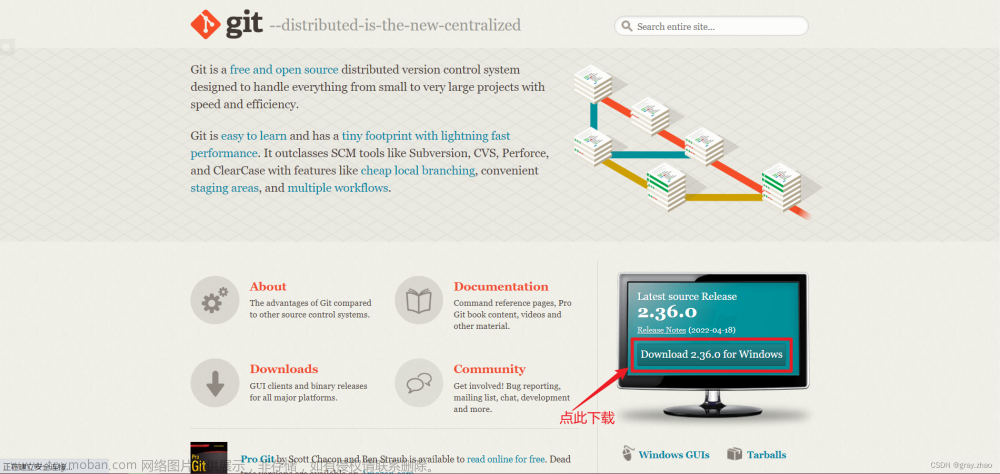
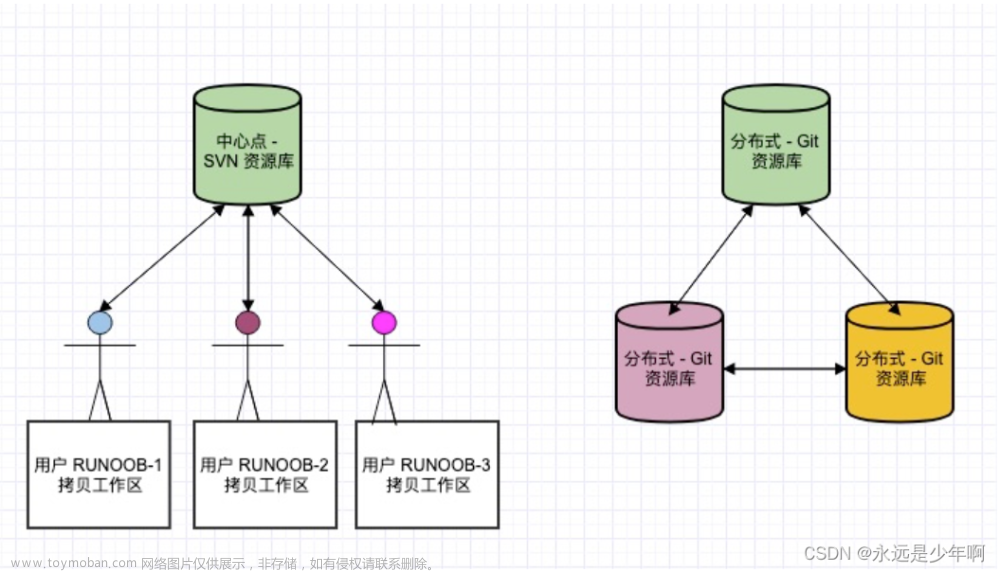
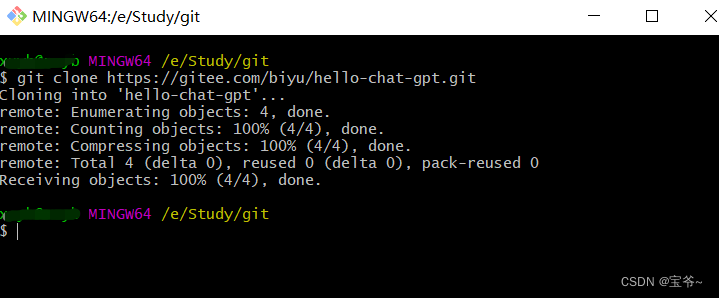
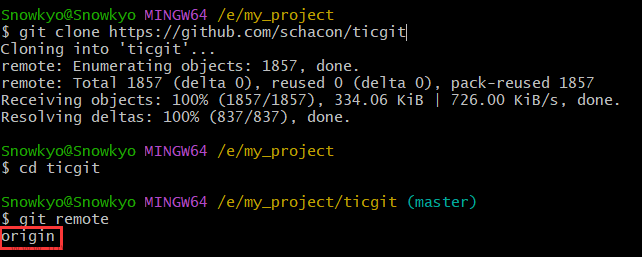
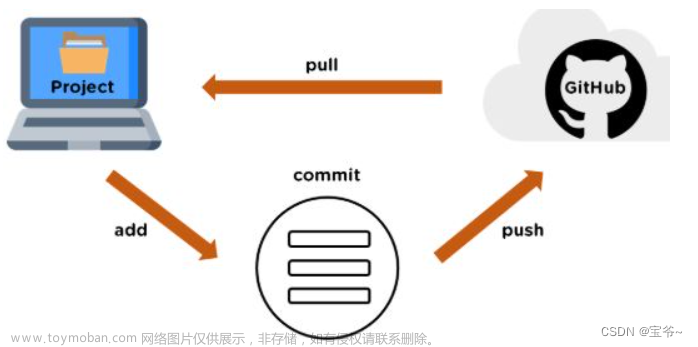
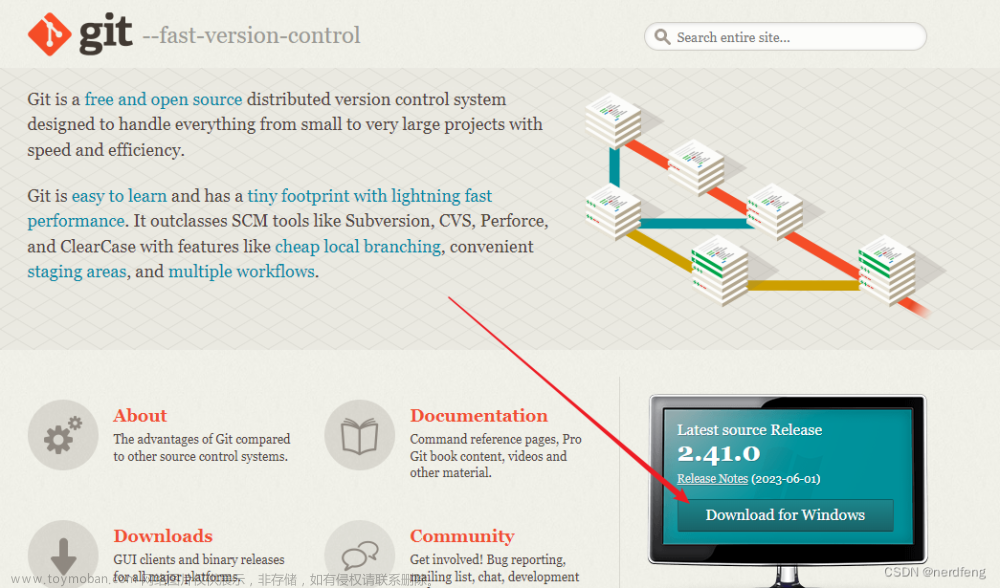
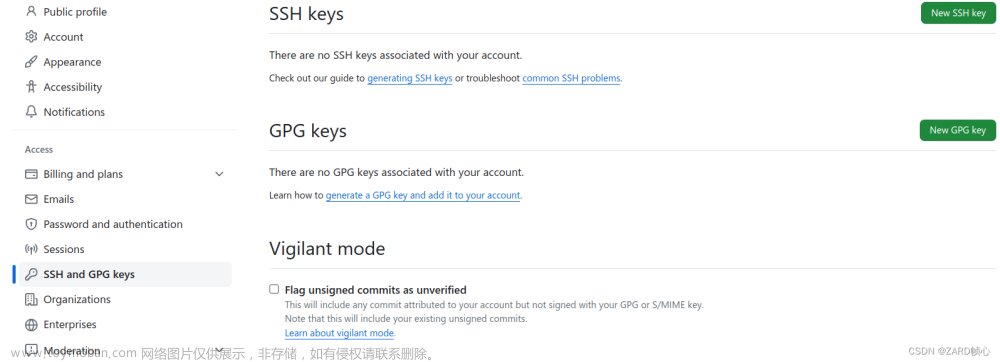

![[教程]如何使用git管理版本库,推送项目到远程仓库](https://imgs.yssmx.com/Uploads/2024/02/718198-1.png)



